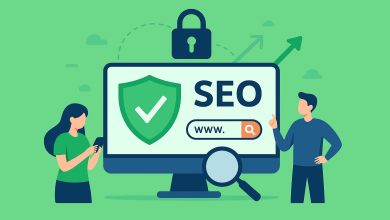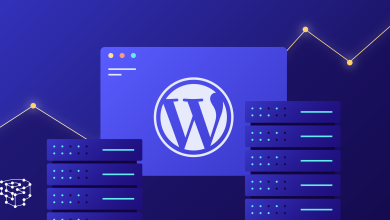۱۰ مشکل پرتکرار وردپرس و راهحلهای تضمینی آنها

وردپرس، با بیش از 40 درصد سهم از کل وبسایتهای دنیا، یک سیستم مدیریت محتوای قدرتمند و محبوب است. با این حال، کاربران وردپرس ممکن است در مسیر استفاده از این پلتفرم با مشکلات متعددی مواجه شوند؛ از خطاهای فنی و ارورها گرفته تا اختلالات امنیتی یا کندی سایت. هدف این مقاله، شناسایی دقیق مشکلات رایج وردپرس و ارائه راهکارهای کاربردی برای رفع آنهاست.
1. صفحه سفید مرگ (White Screen of Death – WSOD)
یکی از نگرانکنندهترین مشکلات وردپرس است که در آن بهجای محتوای سایت یا پنل مدیریت، تنها یک صفحه سفید نمایش داده میشود. هیچ پیام خطایی نشان داده نمیشود که همین موضوع، عیبیابی را دشوارتر میکند.
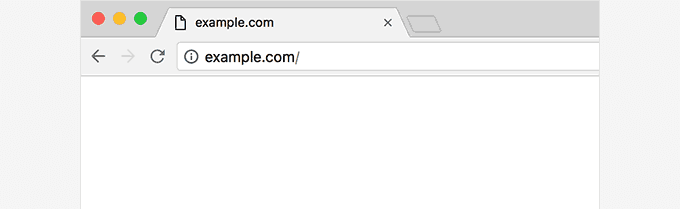
دلایل احتمالی:
- اجرای اسکریپت با مصرف بالای حافظه PHP
- افزونه یا قالب ناسازگار یا معیوب
- خطای کدنویسی در فایلهای قالب یا پلاگین
راهحلها:
-
افزایش محدودیت حافظه PHP در فایل
wp-config.php:define('WP_MEMORY_LIMIT', '256M'); -
غیرفعال کردن تمام افزونهها:
از طریق FTP وارد مسیر/wp-content/pluginsشوید و نام پوشه plugins را موقتاً بهplugins_oldتغییر دهید. اگر مشکل حل شد، یکی یکی افزونهها را فعال کنید تا مورد معیوب را بیابید. -
فعال کردن قالب پیشفرض:
قالب فعلی را از مسیر/wp-content/themesحذف یا تغییر نام دهید تا وردپرس به قالب پیشفرض مثل Twenty Twenty-Five برگردد.
2. عدم امکان ورود به پیشخوان وردپرس
گاهی کاربران نمیتوانند وارد داشبورد شوند و با ارورهایی مثل “too many redirects” یا “cookies are blocked” مواجه میشوند.
دلایل احتمالی:
- وجود اختلال در افزونه امنیتی مثل Wordfence یا iThemes Security
- تغییر آدرس سایت یا SSL بدون هماهنگی
- خراب شدن کوکیها یا کش مرورگر
راهحلها:
- پاکسازی کوکی و کش مرورگر و امتحان با یک مرورگر دیگر
- تنظیم مجدد آدرس سایت در فایل
wp-config.php:
define('WP_HOME','https://example.com');
define('WP_SITEURL','https://example.com');
- غیرفعالسازی دستی افزونههای امنیتی از طریق FTP برای تست
- ایجاد مجدد فایل
.htaccessبا بازنشانی پیوندهای یکتا در بخش تنظیمات
3. خطای داخلی سرور (500 Internal Server Error)
این خطا یکی از عمومیترین ارورها در وردپرس است که معمولاً به دلیل مشکل سمت سرور یا نقص در کدها رخ میدهد.
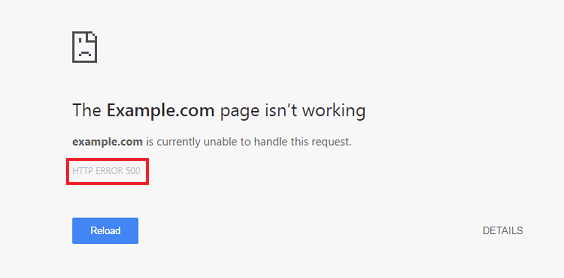
دلایل احتمالی:
- خراب شدن فایل
.htaccess - افزونه یا قالب ناسازگار
- محدودیت منابع PHP (مانند memory_limit یا max_execution_time)
راهحلها:
- حذف فایل
.htaccessاز طریق FTP و بازسازی آن با ورود به پیشخوان وردپرس > تنظیمات > پیوندهای یکتا و ذخیره مجدد آن - افزایش زمان اجرای PHP در فایل php.ini یا htaccess:
php_value max_execution_time 300
-
بررسی لاگ خطاها از کنترل پنل هاست یا افزونه debug برای شناسایی خطاهای PHP
4. خطای اتصال به پایگاه داده (Error Establishing a Database Connection)
هنگامی که وردپرس نتواند با پایگاه داده ارتباط برقرار کند، این خطا نمایش داده میشود.
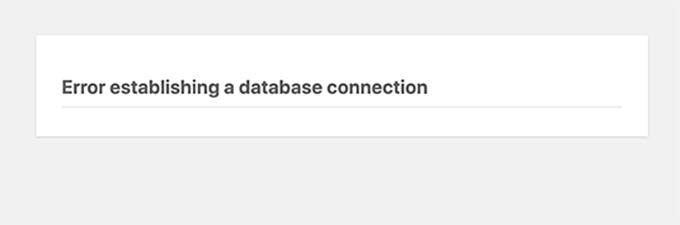
دلایل احتمالی:
- اطلاعات نادرست در
wp-config.phpمانند DB_NAME یا DB_PASSWORD - قطع بودن سرور MySQL
- خراب شدن جداول دیتابیس
راهحلها:
- بررسی اطلاعات پایگاه داده در فایل
wp-config.phpو تطبیق آنها با دادههای کنترل پنل هاست (cPanel یا DirectAdmin). - تست اتصال دستی به دیتابیس با استفاده از ابزار phpMyAdmin یا فایل PHP ساده.
- تعمیر دیتابیس با افزودن خط زیر در
wp-config.php:
define('WP_ALLOW_REPAIR', true);
سپس رفتن به آدرس example.com/wp-admin/maint/repair.php.
5. خطای ریدایرکت بیش از حد (Too Many Redirects)
این خطا زمانی رخ میدهد که مرورگر در یک حلقه بیپایان از ریدایرکتها گرفتار شود.
دلایل احتمالی:
- تنظیمات نادرست HTTPS
- ناسازگاری افزونههای کش یا SSL
- تعریف اشتباه آدرس سایت در دیتابیس یا فایل پیکربندی
راهحلها:
- پاک کردن کش مرورگر و افزونههای کش
- بررسی مقادیر
siteurlوhomeدر دیتابیس یاwp-config.php - غیرفعال کردن یا بازتنظیم افزونههایی مانند Really Simple SSL
6. عدم اعمال تغییرات در سایت
ممکن است تغییرات انجام شده در ظاهر سایت یا CSS مشاهده نشوند.
دلایل احتمالی:
- کش افزونه یا مرورگر
- عملکرد CDN
- ذخیرهسازی سمت سرور یا هاستینگ
راهحلها:
- پاکسازی کش افزونه (مثل WP Rocket، LiteSpeed Cache)
- ریست کش CDN مانند Cloudflare
- بررسی با مرورگر incognito
7. کند شدن سرعت بارگذاری سایت وردپرسی
سایت بهطور کلی کند بارگذاری میشود یا در تستهایی مانند Google Page Speed امتیاز کمی میگیرد.
دلایل احتمالی:
- هاستینگ ارزان یا اشتراکی با منابع محدود
- استفاده از افزونههای زیاد یا سنگین
- بارگذاری تصاویر بزرگ بدون فشردهسازی
- پایگاه داده بدون بهینهسازی
راهحلها:
- مهاجرت به هاست وردپرس مدیریتشده یا سرور مجازی
- نصب افزونه کش مانند WP Rocket یا LiteSpeed Cache
- استفاده از فرمتهای بهینه برای تصاویر مانند WebP
- پاکسازی پایگاه داده با افزونه WP-Optimize
8. ارورهای ناشی از قالبها یا افزونهها
خطاهای PHP یا ارورهای ظاهری پس از نصب یا بهروزرسانی یک افزونه یا قالب جدید.
دلایل احتمالی:
- ناسازگاری با نسخه فعلی وردپرس
- کدنویسی غیراستاندارد
- تداخل با دیگر افزونهها
راهحلها:
- فعال کردن حالت دیباگ در وردپرس:
define('WP_DEBUG', true);
define('WP_DEBUG_LOG', true);
- بررسی فایل
debug.logبرای شناسایی افزونه یا خط - جایگزینی افزونه/قالب با نسخه قبلی یا نسخه اصلی توسعهدهنده
9. مشکل در ارسال ایمیلها از طریق وردپرس
فرمهای تماس، سفارشات یا اطلاعیههای وردپرس به ایمیل کاربران نمیرسند.
دلایل احتمالی:
- تنظیمات سرور SMTP نادرست
- ارسال از آدرس ایمیل جعلی یا غیرمجاز
- افزونه تماس بدون پیکربندی صحیح
راهحلها:
- نصب افزونه WP Mail SMTP
- استفاده از SMTP معتبر مانند Gmail، Mailgun یا Sendinblue
- تست ارسال ایمیل از طریق افزونه SMTP و بررسی لاگ
10. نمایش خطای 404 برای مطالب موجود
گاهی صفحات خاصی از سایت مثل نوشتهها یا برگهها با اینکه در پیشخوان وردپرس موجود هستند، خطای 404 میدهند.
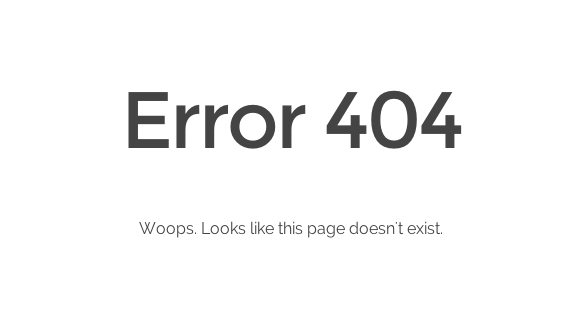
دلایل احتمالی:
- اختلال در فایل
.htaccess - مشکل در ساختار پیوندهای یکتا
- غیرفعال بودن ماژول mod_rewrite در سرور
راهحلها:
- ذخیره سازی مجدد پیوندهای یکتا: از پیشخوان وردپرس > تنظیمات > پیوندهای یکتا > ذخیره
- بررسی فایل
.htaccessو بازنویسی آن به حالت پیشفرض:
# BEGIN WordPress
<IfModule mod_rewrite.c>
RewriteEngine On
RewriteBase /
RewriteRule ^index\.php$ - [L]
RewriteCond %{REQUEST_FILENAME} !-f
RewriteCond %{REQUEST_FILENAME} !-d
RewriteRule . /index.php [L]
</IfModule>
# END WordPress
نتیجه گیری
وردپرس ابزار قدرتمندی است، اما آشنایی با مشکلات رایج و نحوه رفع آنها برای مدیریت صحیح سایت ضروری است. استفاده از افزونههای استاندارد، قالبهای معتبر و رعایت اصول بهینهسازی میتواند از بروز بسیاری از این خطاها پیشگیری کند.